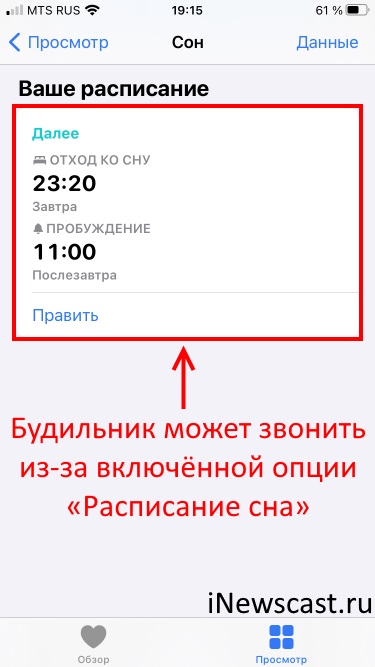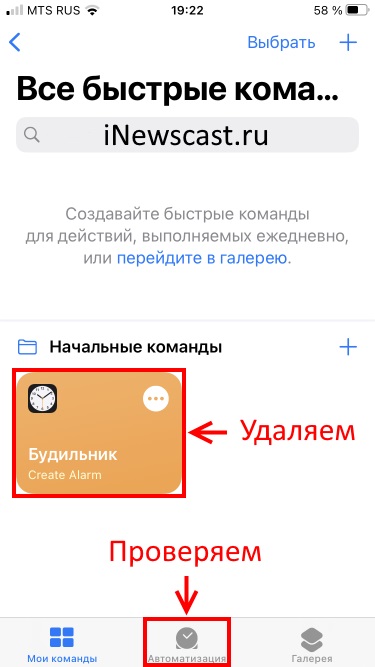- Настройка будильника и управление им на устройстве iPhone
- Настройка будильника
- Установка громкости будильника
- Изменение настроек будильника
- Удаление будильника
- Если уровень громкости слишком низкий или тихий
- Что случилось со значком будильника на моем iPhone?
- Как вернуть значок будильника на iPhone?
- Почему на моем iPhone не отображается значок будильника?
- Где мой будильник?
- Как установить будильник на iPhone?
- Как избавиться от значка будильника?
- Почему появляется значок будильника?
- Как перезагрузить iPhone 12?
- Как установить будильник?
- Могу ли я использовать свой телефон как будильник?
- Где на моем iPhone приложение «Часы»?
- Есть ли на iPhone виджет будильника?
- Как убрать значок будильника на айфоне?
- Как убрать будильник на IOS 14?
- Почему стоит значок будильника на айфоне?
- Как отключить будильник на айфоне?
- Что за значок на айфоне телефон со стрелкой?
- Как выключить будильник на айфоне если не работает экран?
- Как изменить будильник на iOS 14?
- Как вернуть виджет на iOS 14?
- Как отключить будильник на телефоне?
- Почему будильник на айфоне не срабатывает?
- Как установить свою мелодию на будильник?
- Что означает значок трубки со стрелкой?
- Как убрать значок трубки?
- Как отключить стрелочку на айфоне?
- На iPhone звонит будильник, которого нет — что делать?
Настройка будильника и управление им на устройстве iPhone
Узнайте, как установить, изменить или удалить будильник.
Приложение «Часы» позволяет использовать iPhone как будильник. Просто откройте приложение «Часы» с экрана «Домой» или через Пункт управления. Также можно попросить Siri настроить будильник.
Настройка будильника
- Откройте приложение «Часы» и перейдите на вкладку «Будильник».
- Нажмите кнопку «Добавить» .
- Установите время для будильника. Также можно выбрать один из следующих параметров.
- «Повтор»: нажмите, чтобы настроить повторяющийся будильник.
- «Метка»: нажмите, чтобы задать имя для будильника.
- «Звук»: нажмите, чтобы выбрать звук для воспроизведения при срабатывании будильника.
- «Позже»: включите, чтобы при срабатывании будильника отображать вариант «Позже».
- Нажмите «Сохранить».
Установка громкости будильника
- Перейдите в меню «Настройки» > «Звуки, тактильные сигналы».
- В разделе «Звонок и предупреждения» перетяните ползунок влево или вправо, чтобы изменить громкость. По мере перетаскивания будет звучать сигнал, и вы будете слышать уровень громкости.
- Чтобы регулировать громкость будильника с помощью кнопок громкости на устройстве, нужно включить функцию «Изменение кнопками».
Изменение настроек будильника
- Откройте приложение «Часы» и перейдите на вкладку «Будильник».
- Выберите вариант «Править» в левом верхнем углу.
- Выберите нужный будильник, внесите изменения и нажмите кнопку «Сохранить».
Удаление будильника
Вот несколько вариантов удаления будильника:
- Смахните на будильнике влево и нажмите кнопку «Удалить».
- Выберите вариант «Править», нажмите кнопку «Удалить» , а затем — «Удалить».
- Выберите вариант «Править», затем будильник и «Удалить будильник».
Если уровень громкости слишком низкий или тихий
Режим «Не беспокоить» и переключатель «Звонок/Бесшумно» не влияют на звук будильника. Если переключатель установлен в положение «Бесшумно» или включен режим Не беспокоить, сигнал будильника все равно прозвучит.
Если будильник не звонит, звук слишком тихий или устройство iPhone только вибрирует, выполните следующие действия.
- Установите уровень громкости на устройстве iPhone. Если для будильника установлена слишком низкая или высокая громкость, отрегулируйте ее с помощью кнопок увеличения и уменьшения громкости. Вы можете также перейти в меню «Настройки» > «Звуки, тактильные сигналы» и перетащить ползунок в разделе «Звонок и предупреждения».
- Если будильник только вибрирует, убедитесь, что для звука будильника не выбран вариант «Нет». Откройте приложение «Часы», перейдите на вкладку «Будильник», и выберите вариант «Править». Нажмите нужный будильник, затем нажмите «Звук» и выберите звук.
- Если к устройству iPhone подключены наушники или динамики, сигнал будильника воспроизводится через встроенный динамик iPhone на заданном уровне громкости, а также через проводные наушники или динамики.
Настройка времени iPhone вручную в разделе «Настройки» для изменения поведения приложений (например, таймеров в играх) не рекомендуется и может затрагивать будильники.
Источник
Что случилось со значком будильника на моем iPhone?
Чтобы проверить наличие значка / индикатора будильника, смахните вниз от верхнего правого угла экрана, чтобы опустить панель управления iPhone. Если вы установили будильник, вы увидите значок часов слева от индикатора заряда батареи.
Как вернуть значок будильника на iPhone?
Перетащите вниз от верхнего правого угла, чтобы открыть Центр управления, и вы увидите значок. Перетащите вниз от верхнего правого угла, чтобы открыть Центр управления, и вы увидите значок. Я так и сделал, но будильник не появился.
Почему на моем iPhone не отображается значок будильника?
Вопрос: В: Отсутствует значок будильника
Ответ: A: Место в верхней строке состояния ограничено выемкой на новых iPhone. Чтобы убедиться, что ваш будильник включен, вы можете провести вниз от правого верхнего угла экрана, чтобы открыть Центр управления.
Где мой будильник?
Если его еще нет на вашем рабочем столе, вы можете найти его, смахнув вверх от нижней части экрана и пройдя через меню приложения. 1. Нажмите на вкладку «БУДИЛЬНИК» в верхнем левом углу приложения «Часы».
Как установить будильник на iPhone?
Как установить будильник
- Откройте приложение «Часы», затем коснитесь вкладки «Будильник».
- Кран .
- Установите время для будильника. Вы также можете выбрать один из следующих вариантов: Повторить: нажмите, чтобы настроить повторяющийся будильник. Ярлык: нажмите, чтобы назвать будильник. Звук: коснитесь, чтобы выбрать звук, который воспроизводится при срабатывании будильника. …
- Коснитесь Сохранить.
Как избавиться от значка будильника?
Перейдите в «Настройки»> «Строка состояния»> «Значки в строке состояния» и оттуда вы можете снять флажок со значка будильника.
Почему появляется значок будильника?
1. Зайдите в приложение часов и убедитесь, что у вас не включен будильник. 2. Посмотрите, есть ли у вас какое-либо установленное приложение, в котором есть будильник, например (молитвенное приложение, фитнес-приложение или диетическое приложение … и т. Д.)
Как перезагрузить iPhone 12?
Принудительно перезапустите iPhone X, iPhone XS, iPhone XR, iPhone 11 или iPhone 12. Нажмите и быстро отпустите кнопку увеличения громкости, нажмите и быстро отпустите кнопку уменьшения громкости, затем нажмите и удерживайте боковую кнопку. Когда появится логотип Apple, отпустите кнопку.
Как установить будильник?
- Откройте приложение «Часы» на телефоне.
- Внизу нажмите «Будильник».
- Выберите будильник. Чтобы добавить будильник, нажмите «Добавить». Чтобы сбросить будильник, коснитесь его текущего времени.
- Установите время будильника. На аналоговых часах: переместите стрелку на нужный час. Затем переместите стрелку на нужные минуты. …
- Коснитесь ОК.
Могу ли я использовать свой телефон как будильник?
Android. Для устройств Android встроенное приложение «Часы» может планировать одноразовые будильники и еженедельные повторяющиеся будильники. Можно создать несколько будильников и включать или выключать их по отдельности. Нажмите кнопки в интерактивном меню ниже, чтобы узнать больше о функциях приложения «Часы».
Где на моем iPhone приложение «Часы»?
Ответ: A: Ответ: A: Вам нужно перейти (смахнуть) до самой правой страницы. Там вы должны найти часы.
Есть ли на iPhone виджет будильника?
Мы можем создать виджет для календаря и виджет для напоминаний. … Единственный виджет, которого нет в iOS 14, — это виджет будильника. И хотя вы можете получить доступ к настройкам будильника в приложении «Часы» на своем iPhone, единственными настройками, доступными для виджета «Часы», являются настройки города или часового пояса для виджета «Часы».
Источник
Как убрать значок будильника на айфоне?
Меню — Инструменты — Часы — Будильник, внизу справа нажать кружок «+» — Повтор — внизу нажать «Своя установка» — снять «галочки-пометки» со всех дней — нажать «ОК» — возвращаемся к будильникам и выключаем — в строчке появится надпись «выключен». Значок «будильник» исчезнет.
Как убрать будильник на IOS 14?
Приложение «Часы» позволяет использовать iPhone как будильник.
…
Чтобы удалить сигнал будильника, выполните следующие действия.
- Смахните на будильнике влево и нажмите кнопку «Удалить».
- Выберите вариант «Править», а затем и «Удалить».
- Выберите вариант «Править», затем будильник и «Удалить будильник».
Почему стоит значок будильника на айфоне?
Установлен будильник. Этот значок показывает уровень заряда аккумулятора iPhone.
Как отключить будильник на айфоне?
Удобный способ отключить будильник на iPhone
- Отключить будильник — кнопка Home;
- Подремать ещё немного — кнопки регулировки громкости или «Режим сна/Пробуждение».
Что за значок на айфоне телефон со стрелкой?
Что означает значок трубка со стрелкой на iPhone
Данная функция позволяет перенаправить все входящие звонки на другой номер телефона. При этом можно указать как номер мобильной связи, так и городской стационарный номер. Более того, вызовы можно перенаправить на номера сервисов Google Voice или Skype.
Как выключить будильник на айфоне если не работает экран?
Все что вам нужно – это просто удерживать Home и Power 4-5 секунд, пока телефон не погаснет.
Как изменить будильник на iOS 14?
Откройте приложение «Часы». Нажмите вкладку «Будильник» внизу. Нажмите оранжевый значок «+» в верхнем правом углу или нажмите «Изменить» в верхнем левом углу и нажмите существующий, чтобы изменить его.
Как вернуть виджет на iOS 14?
На экране «Домой» нажмите и удерживайте виджет или пустую область, пока приложения не начнут покачиваться. в верхнем левом углу. Выберите виджет, выберите один из трех размеров виджета, затем нажмите «Добавить виджет». Нажмите «Готово».
Как отключить будильник на телефоне?
Как изменить параметры будильника
- На телефоне откройте приложение «Часы» .
- В нижней части экрана нажмите Будильник.
- Рядом с нужным будильником нажмите на стрелку вниз . Чтобы отменить будильник, который должен сработать в ближайшие два часа, нажмите Выключить. Чтобы убрать будильник из списка, выберите Удалить.
Почему будильник на айфоне не срабатывает?
Первой причиной, почему не срабатывает будильник на айфоне, может стать невнимательность. Стандартная ситуация – звонок был включен только на один день. Проверьте правильность настроек, просмотрев активность всех будильников – там должен быть задан повтор.
Как установить свою мелодию на будильник?
Как установить свою мелодию на будильник в Android
- С помощью любого файлового менеджера создайте на карте памяти папку mediaaudioalarms.
- В созданную папку поместите выбранную мелодию
- Зайдите в будильник и нажмите «Настр. …
- В меню настроек выберите «Настройка мелодии по умолчанию»
- В появившемся списке найдите свою мелодию и нажмите «ОК».
Что означает значок трубки со стрелкой?
Значок трубки со стрелкой вправо
Это когда при звонке на номер вашей «симки» все вызовы перенаправляются на какой-то другой номер. Эта иконка характерна как для «Айфонов», так и для смартфонов на «Андроиде» разных производителей, то есть значок универсальный.
Как убрать значок трубки?
Значок трубки со стрелкой вправо
- Откройте раздел настроек «Вызовы». Кликните по параметрам голосового вызова.
- Зайдите в меню своей «симки».
- Перейдите в пункт «Переадресация» и отключить опцию.
Как отключить стрелочку на айфоне?
Откройте меню «Настройки» и найдите пункт «Конфиденциальность».
- Откройте меню «Службы геолокации».
- Скрольте вниз до меню «Системные службы».
- Откройте «Системные службы» и найдите пункт «Часто посещаемые места».
- Тумблер позволяет отключить отслеживание местоположения устройства по геолокации.
Источник
На iPhone звонит будильник, которого нет — что делать?
Всем категорический привет! У меня уже есть несколько заметок (хочется верить — очень даже неплохих), в которых я рассказываю про проблемы с будильником на iPhone (почему сигнал не срабатывает и как поведёт себя будильник в различных режимах использования телефона). И, честно говоря, автор этих строк думал, что с «айфоновскими будильниками» он уже отстрелялся…
Но не тут-то было. Операционная система iOS + Тим Кук со товарищи наносят новый удар!
Возникла такая проблема, которой точно никто не ждал — будильник на iPhone звонит (это как бы нормально), но делает это сам по себе (что вообще никак не нормально). Мистика, фантастика, триллер, какие-то фантазии… называйте как хотите!
Однако факт остаётся фактом:
- На iPhone вроде бы нет ни одного активного будильника (список пуст).
- Однако в определённое время звучит сигнал.
- Каждый день.
- В одно и тоже время.
- Звучит и звучит.
- Звучит и звучит.
- Звучит и звучит…
Согласитесь, с этим нужно бороться. И не только нужно, но ещё и можно! Как? Сейчас всё расскажу. Раз, два, три… поехали!
Впрочем, забегая вперёд, отмечу, что борьба будет недолгой.
Скорей всего, это обычный «глюк» iOS, который можно исправить только одним способом.
Но да ладно, обо всём по порядку.
Итак, если на вашем iPhone сам звонит будильник (которого нет), то нужно обязательно выяснить раз и навсегда — а действительно ли его нет?
Для этого делаем жесткую перезагрузку (как сделать Hard Reset любой модели iPhone) и проверяем:
- Стандартное приложение будильник. Да-да-да, я знаю, что вы его просмотрели уже сотни тысяч раз, но упомянуть об этом я просто обязан. Как говорится, раз в год и палка стреляет. Посмотрите ещё раз — а отключены ли все будильники? Лишним не будет.
- Настройку «Сон, пробуждение (расписание сна)». Находится в стандартном приложении «Будильник» (для iOS 13 и младше) или «Здоровье» (для iOS 14 и старше) — обратите внимание, нет ли задачи для какого-то внепланового пробуждения?
- Приложение «Команды». Некоторые команды в iOS умеют взаимодействовать с будильником и, соответственно, включать его тогда, когда вы этого не ждёте. Попробуйте удалить все команды, убрать «Автоматизацию» и понаблюдать за устройством.
- Сторонние приложения из App Store. Проанализируйте все приложения, установленные на вашем iPhone — возможно, какие-то из них принадлежат к категории часы (будильники) и именно они постоянно активируют звуковой сигнал.
- Напоминания и уведомления в календаре. Да, это не совсем будильник, но их легко спутать (сигналит уведомление и сигналит) — будьте внимательны и, при необходимости, избавьтесь от всех этих «уведомлялок».
Если подводить итог, смысл всех этих манипуляций в том, чтобы окончательно убедиться в отсутствии каких-либо установленных будильников (и их производных) на iPhone.
Убедились? Тогда возвращаемся к началу статьи и делаем вывод:
В самостоятельном срабатывании будильника (которого на самом деле нет) виноват «обычный» сбой iOS.
А как бороться со всякими сбоями? Правильно! При помощи одного универсального (между прочим, всегда рабочего!) метода:
- Ещё раз проверяем, что на iPhone нет ни одного будильника.
- Создаём резервную копию (при помощи iTunes или iCloud — тут уж кому как нравится).
- Удаляем всё и вся с iPhone (Настройки — Основные — Сброс — Стереть контент и настройки) или сразу восстанавливаем прошивку iOS.
- Восстанавливаем резервную копию.
- После этого «фантомный» будильник гарантировано исчезнет — у него просто нет другого выбора!
Конечно, вся эта процедура потребует некоторого времени.
Но других вариантов, к сожалению, нет.
Зато это точно поможет избавиться от надоедливого, постоянного и, на первый взгляд, беспричинного сигнала. Чего мы, собственно говоря, и добивались. Победа!
Напоследок, как обычно, призываю вас:
- Рассказать, что получилось, а что — нет (ваш опыт будет полезен другим людям!).
- Поделиться своей историей (опять-таки, личный опыт — это круто!).
- Не стесняться и задавать свои вопросы — возможно, все вместе мы сможем решить вашу проблему!
В общем, всегда жду в комментариях — пишите смело и… добро пожаловать!
Источник